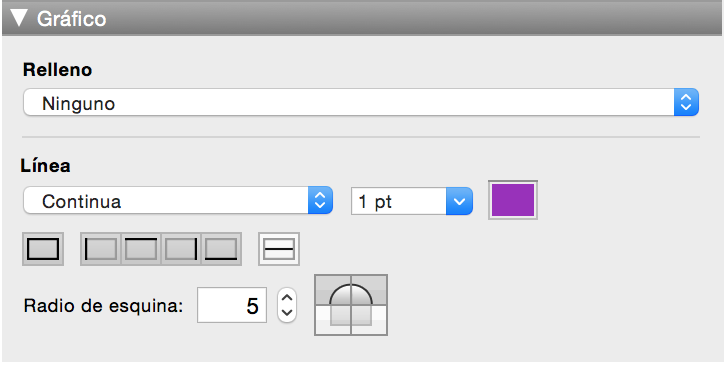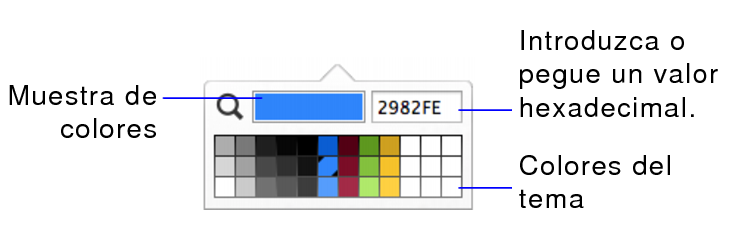Establecer el relleno, el estilo de línea y los bordes de los objetos, las partes y el fondo de una presentación
Utilice el área Gráfico del Inspector para modificar la apariencia de los objetos, las partes y el fondo de la presentación. Puede cambiar los siguientes elementos:
Consejo Utilice la barra de formato para cambiar rápidamente el relleno y el borde de un objeto o una parte de una presentación o el relleno del fondo de una presentación. (Debe haber especificado anteriormente los bordes en el área Gráfico del Inspector, aunque puede modificar estos en la barra de formato). Para mostrar la barra de formato debajo del área de estado, haga clic en Formato  en la barra de presentación.
en la barra de presentación.
|
1.
|
En el modo Presentación, seleccione uno o varios objetos o una etiqueta de parte de una presentación.
|
|
2.
|
|
Consulte también Rellenar objetos, partes o el fondo de una presentación con un degradado de color y Rellenar objetos, partes o el fondo de una presentación con una imagen.
|
|||
|
Barra de desplazamiento Opacidad
En OS X: haga clic en Otro color en la paleta de colores y, a continuación, arrastre la barra de desplazamiento.
|
|||
|
Relleno o Línea
El valor RGB de un color en formato hexadecimal aparece en el cuadro de texto. Puede introducir o pegar un valor de tres o seis caracteres. Si introduce un valor de tres caracteres, FileMaker Pro lo dobla para crear un valor de seis. Por ejemplo, si introduce 12A y, a continuación, pulse Intro o Retorno, aparecerá 1122AA la próxima vez que visualice la paleta de colores.
|
|
1.
|
En el modo Presentación, haga clic en cualquier parte del fondo de la presentación para seleccionarlo.
|
|
2.
|
Haga clic en el Inspector
|
|
3.
|
Nota También puede rellenar el fondo de la presentación con un degradado o una imagen. Consulte Rellenar objetos, partes o el fondo de una presentación con un degradado de color y Rellenar objetos, partes o el fondo de una presentación con una imagen.
|
5.
|
Para cambiar la transparencia del color de relleno, haga clic de nuevo en
|
|
•
|
|
•
|
En la barra de formato: para Línea, seleccione Ninguna o transparente
|
|
•
|
|
•
|
|
•
|
|
•
|
|
•
|
|
•
|
Existe una forma alternativa de ver o cambiar el valor RGB de un color. En Windows, en el modo Presentación, haga clic en la paleta de color de relleno de la barra de formato y seleccione Otro color. Se muestran valores de tres dígitos para cada uno de los colores básicos. En OS X, en el modo Presentación, haga clic en la paleta de color de relleno de la barra de formato y seleccione Otro color. Seleccione la pestaña Indicadores de color. Seleccione Indicadores RGB en la lista. Se muestran valores de tres dígitos para cada uno de los colores básicos.
|